パソコンインストラクターの仕事をしていると、生徒の方から頂く質問でわからないことがあります
「プロなのに?」と思われるかもしれません
特にインターネットについてご質問いただくケースではページやボタンが日常的に変化しているため、
昨日までは出来たことが今日はどうすれば?というケースが多くあります
今回は、私たちインストラクターがわからないことをどのように調べているかをお伝えします
インターネットの検索を上手に使うことで、欲しい情報を優先して表示させることができる
このページをご覧の方は、インターネットの検索機能を使われていると思います
今回はその検索機能をもう少し上手に使うテクニックをご紹介します
Google検索
「Google(グーグル)」を聞いたことがある方は多くいらっしゃると思います
まずはGoogleのページを開きます
>>Googleホームページ
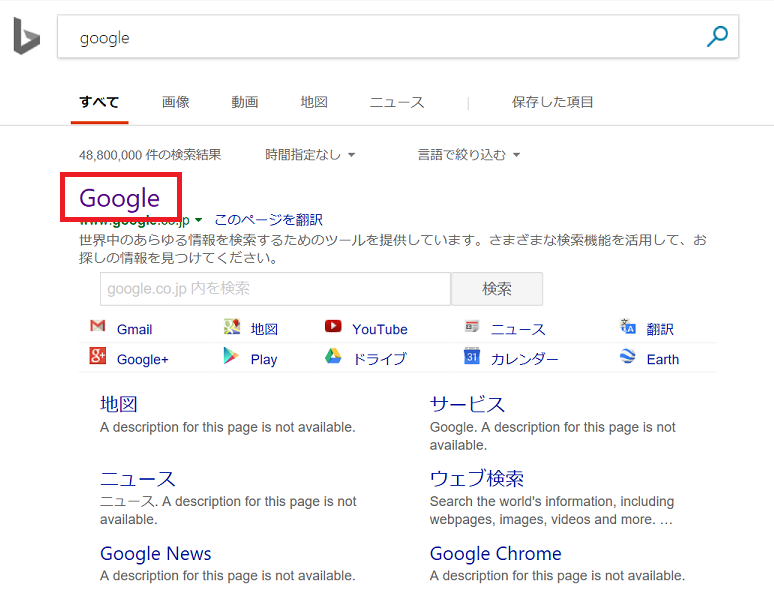
Googlはインターネット関連のサービスと製品に特化したアメリカの多国籍テクノロジー企業で検索エンジン、オンライン広告、クラウドコンピューティング、ソフトウェア、ハードウェア関連の事業を行っている会社です
Googleで検索キーワードを上手に使う
検索を行う場合に、たくさんの検索結果から必要な情報をいかにして探すのかがポイントとなります
上手に探す方法として、以下の機能を使ってみてください
フレーズ検索「”キーワード”」と入力
(”は半角入力でShiftキーと数字の2を一緒に押します)
検索をする場合、調べたい言葉を検索ボックスに入力して調べていますよね
たとえば2017年に登場し、多くのメーカーから発売された「AIスピーカー」を調べてみます
検索ボックスに「 AIスピーカー 」と入力した場合
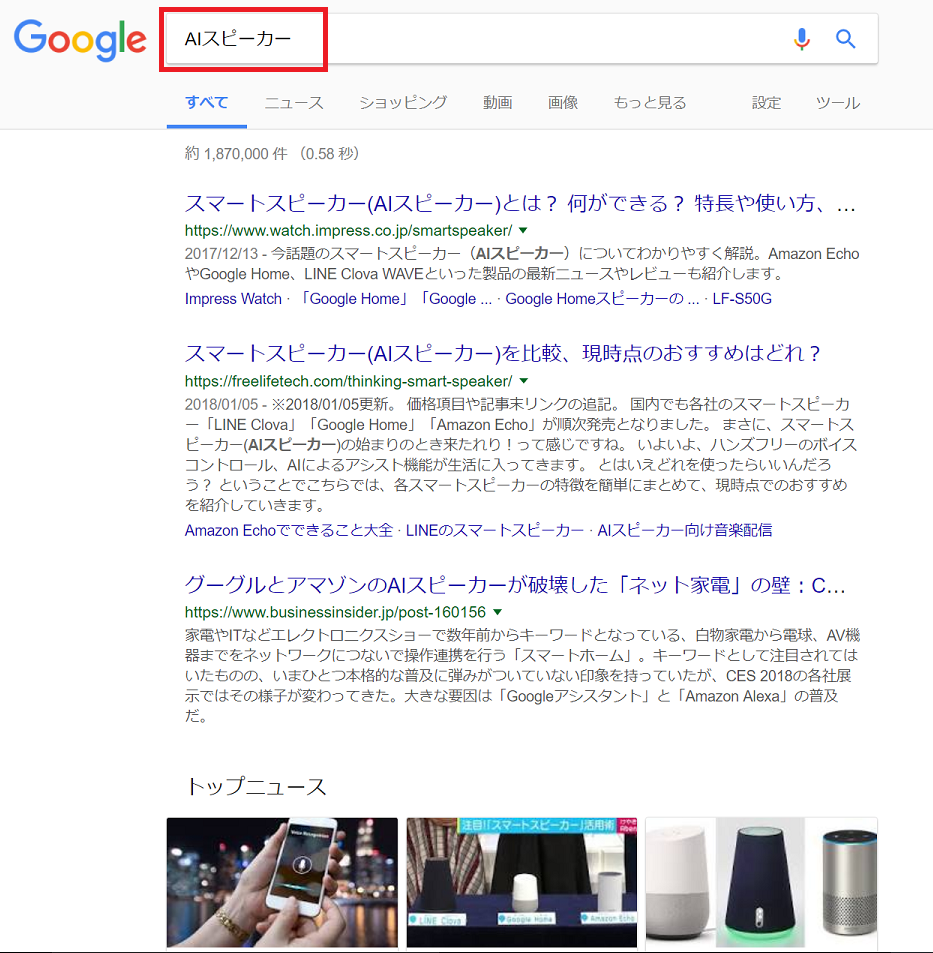
検索ボックスに「 ” AIスピーカー “ 」と入力した場合
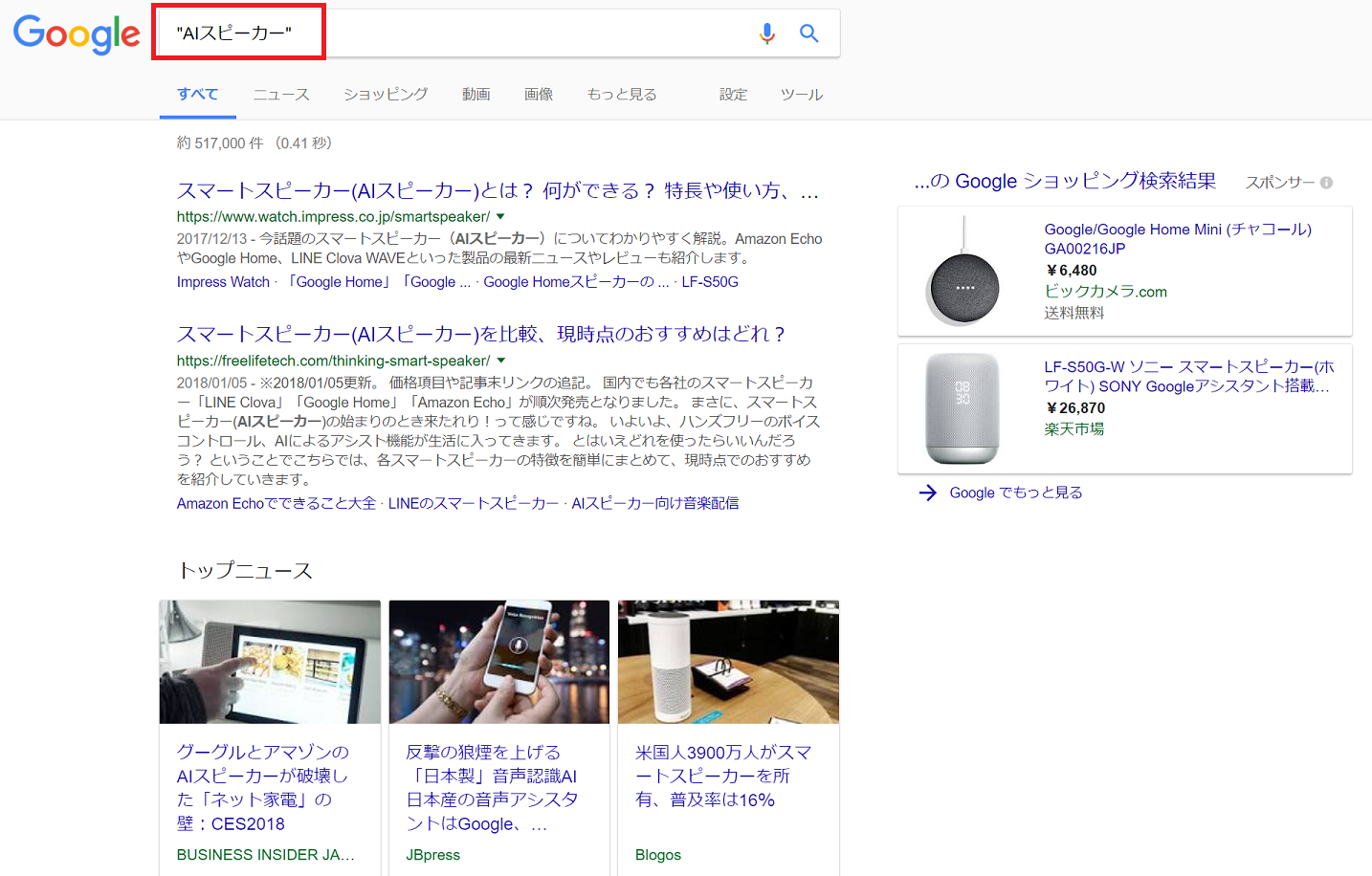
検索結果が違ってきますよね
このように確実に入力したキーワードから検索したい場合は”キーワード”と入力します
アンド検索
複数のキーワードをスペース(空白)で区切って入れて検索します
重要だと思われるキーワードから順に入れるのがコツです
例)「 AIスピーカー (空白) 売れ筋 」
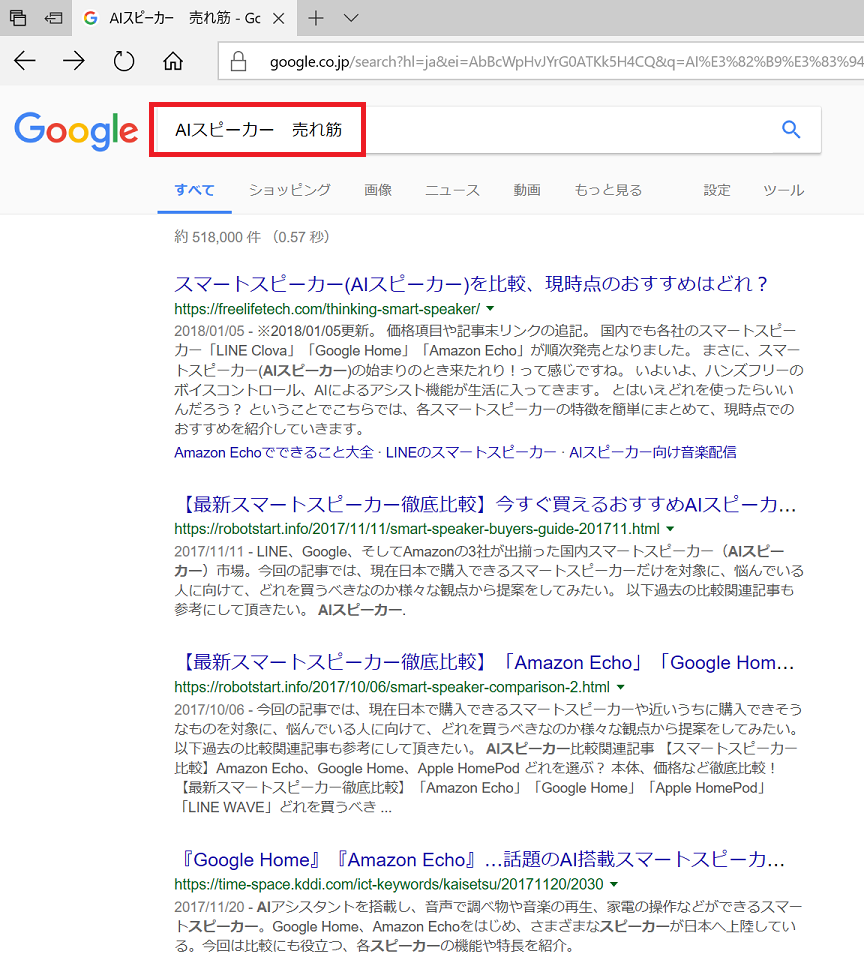
オア検索
入力した複数のキーワードのうち、いずれかを含むサイトを検索できます
Google検索の場合は「or」を、Yahoo!検索の場合は「+」でつないで入力します
例)「 AIスピーカー or 室内スピーカー 」
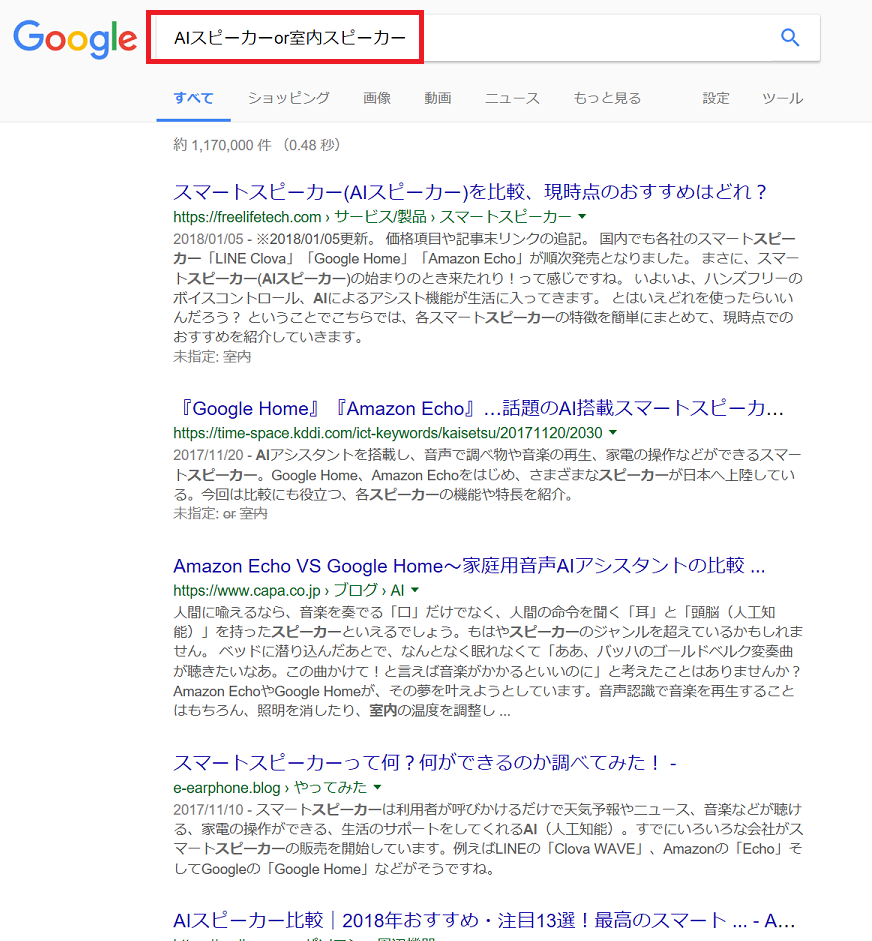
ノット検索
検索結果から、あるキーワードについてのページを除外することができます
。Google、Yahoo!ともに、「-」の後に除外したいキーワードを入力します
例)「 スピーカー -AI 」
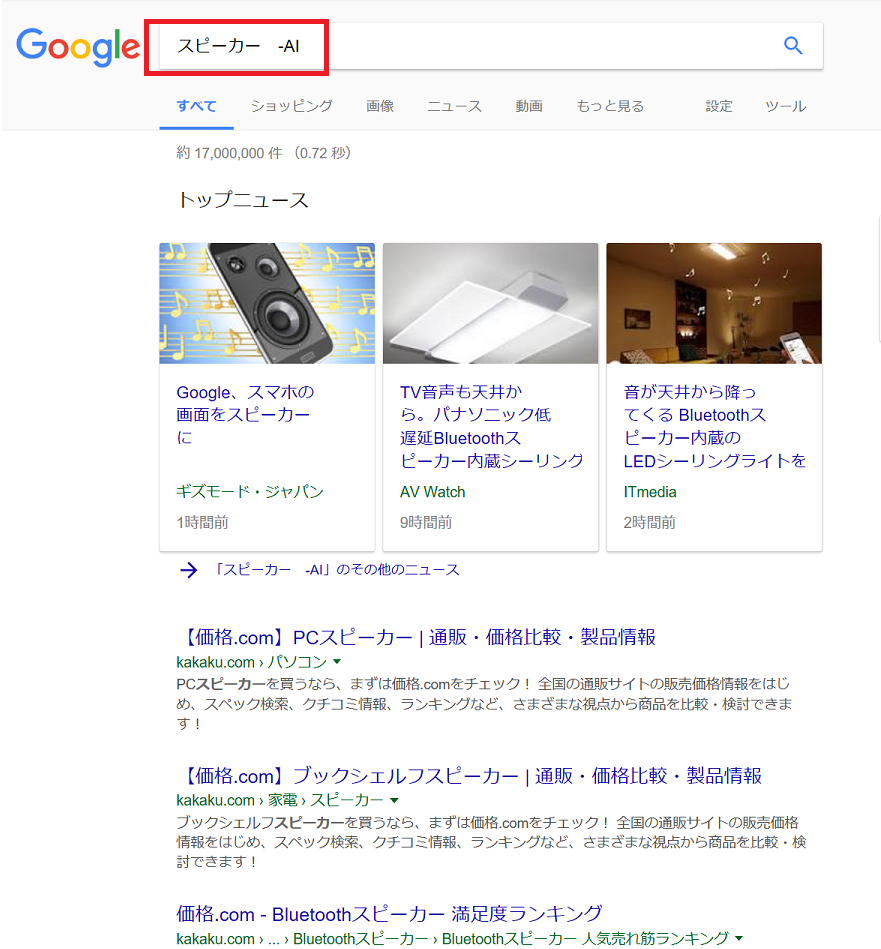
知らないことがを検索する場合には「とは」を使う
今回の記事を作成するにあたり、私も「Googleとは」と検索しました
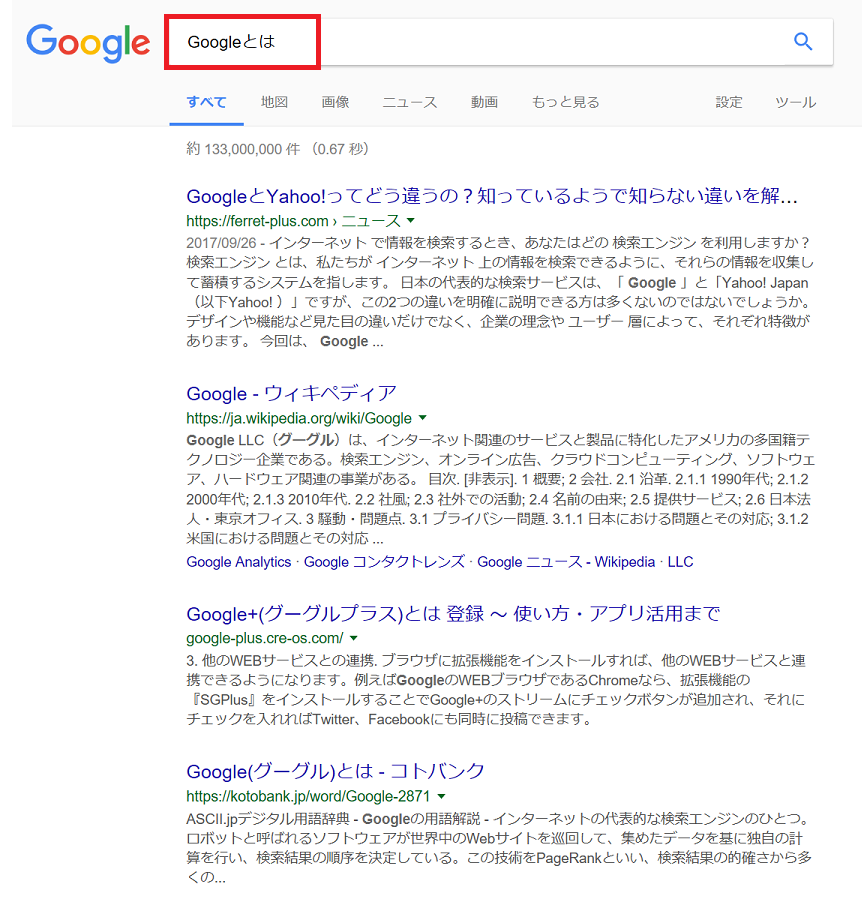
他にも
和暦は分かっていても西暦がわからない
郵便番号がわからない
といったケースでもインターネットの検索を使えばすぐに解答が得られます
パソコン画面に表示されるエラーについてもメッセージの内容を入力して検索すると対処方法も表示されます
シニアのパソコン.comでもっとも検索されているページ
→Windowsアップデートでのエラー画面について
1月2日の記事ですが、同じようなトラブルに合っている方が調べてお読みいただいたのだと考えられます
このように、インターネット検索はキーワードを上手に使うことで、数ある結果の中から欲しい情報を精度高く得ることができるのです
検索を使いこなすことで、パソコンが生活をより豊かにしてくれるはずです

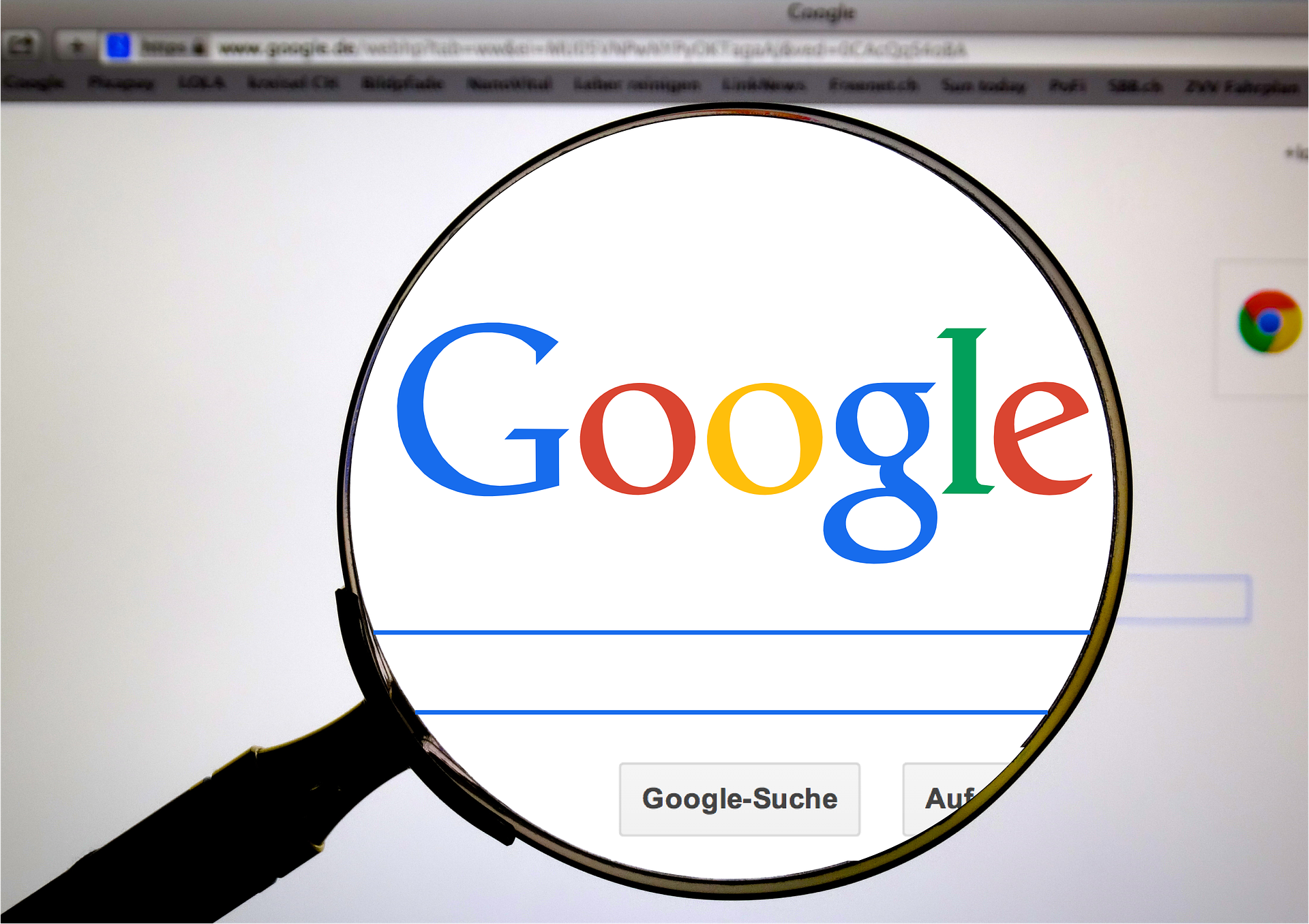





















コメントを残す